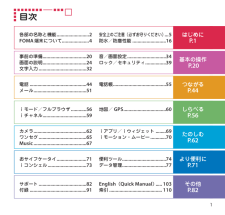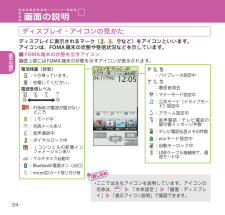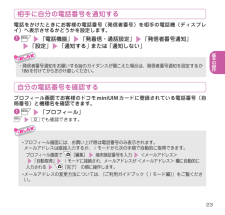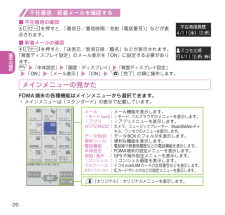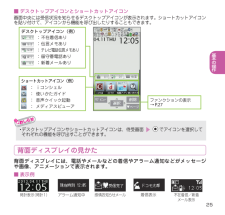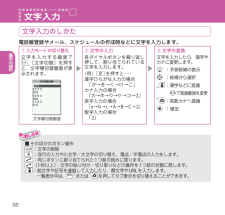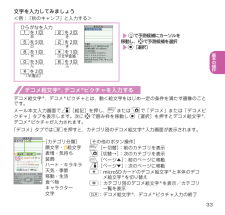Q&A
取扱説明書・マニュアル (文書検索対応分のみ)
"メール"3 件の検索結果
"メール"50 - 60 件目を表示
全般
質問者が納得wikipediaより
・自分で着信メロディを入力しやすいように編集画面を五線譜とした機種も存在したが、着メロ作成機能を搭載した機種は2008年現在ほとんど販売されていない。
・自分で着信メロディ(SMAF)を作成できる携帯電話向けアプリが存在する。(J-KENケータイシーケンサー)
J-KENはEZアプリみたいです。
4580日前view199
全般
質問者が納得1.[MENU]>「本体設定」>「画面・ディスプレイ」>「待ち受け画面設定」>「デスクトップアイコン設定」>「不在着信通知アイコン」を反転させ、「アイコン変更」
2.「相手別アイコン画像設定」>「<相手別アイコン画像未設定>」>登録したい相手を電話帳から検索
3.フォルダを選択して画像を選択
終了
4136日前view76
全般
質問者が納得パケット通信を使って本体に保存しないから。
ファイルをメーラー(Outlook Express/Thunderbird )に添付してから
本体に保存すれば良いだけのことです。
ファイル容量を減らして音質を確保するのは
HE-AACを使えばいいだけ。
>>メール添付等を使わずに設定できる方法
存在しません。
komatubokkuriさん
4314日前view105
各部の名称と機能 .........................2FOMA端末について .....................4安全上のご注意(必ずお守りください) ...5防水/防塵性能 ..........................16はじめにP.1 事前の準備 .................................. 20画面の説明 .................................. 24文字入力 ..................................... 32音/画面設定 ..............................34ロック/セキュリティ ................39基本の操作 P.20 電話 ............................................ 44メール ......................................... 51電話帳 ......................................... 55つながるP.44 ...
はじめに照度センサー明るさを感知します。手で覆ったり、シールを貼らないでください。oボタンメールメニューを表示します。マルチファンクションボタンf/g:上/下ボタン・ カーソルや表示内容などを上下方向へ移動します。・ 電話帳検索メニュー画面を表示します。・ ショートカットを起動します。h/j:左/右ボタン・ カーソルを左右方向へ移動します。・ MyFACE を起動します。d:決定ボタン・ ファンクション表示の内容を実行します。iボタンメインメニューを表示します。r開始ボタン通話を開始します。ダイヤルボタン電話番号や文字を入力します。w/公共(ドライブモード)ボタン公共モードに設定します。ディスプレイ受話口相手の声はここから聞こえます。uボタン静止画撮影画面を表示します。pボタンiMenu を表示します。t戻る(クリア)ボタン/iチャネルボタン・ 操作を 1つ前の状態に戻したり、入力した文字を削除します。・ iチャネルを表示します。y電源/終了/応答保留ボタンq/マナーボタン送話口/マイクmマルチボタンTASK MENU 画面を表示します。Qクイックボタン「クイックボタン設定」で設定した機能が起動します。内側...
はじめに・ N-01E は、 W-CDMA ・GSM/GPRS 方式に対応しています。・ FOMA 端末は無線を使用しているため、トンネル・地下・建物の中などで電波の届かないところ、屋外でも電波の弱いところおよびFOMA サービスエリア外ではご使用になれません。また、高層ビル・マンションなどの高層階で見晴らしのよい場所であってもご使用になれない場合があります。なお、電波が強くアンテナマークが3本表示されている状態で、移動せずに使用している場合でも通話が切れる場合がありますので、ご了承ください。・ FOMA 端末は電波を利用している関係上、第三者により通話を傍受されるケースもないとはいえません。しかし、W-CDMA ・GSM/GPRS 方式では秘話機能をすべての通話について自動的にサポートしますので、第三者が受信機で傍受したとしても、ただの雑音としか聞きとれません。・ FOMA 端末は、音声をデジタル信号に変換して無線による通信を行っていることから、電波状態の悪いところへ移動するなど送信されてきたデジタル信号を正確に復元することができない場合には、実際の音声と異なって聞こえる場合があります。・ お客様ご自...
基本の操作ディスプレイ・アイコンの見かたディスプレイに表示されるマーク( 、 、 など)をアイコンといいます。アイコンは、 FOMA 端末の状態や受信状況などを示しています。■ FOMA 端末の状態を示すアイコン画面上部には FOMA 端末の状態を示すアイコンが表示されます。電池残量(目安):十分残っています。:充電してください。電波受信レベル強弱: FOMA の電波が届かないところ: iモード中: 未読メールあり:音声通話中:ダイヤルロック中:iコンシェルの新着インフォメーションあり: マルチタスク起動中: Bluetooth 電源オン(点灯): microSD カード取り付け時 :バイブレータ設定中 :着信音消去:マナーモード設定中:公共モード(ドライブモード)設定中:アラーム設定中:音声電話/テレビ電話の留守番メッセージ件数:テレビ電話伝言メモの件数: ecoモード設定中:自動キーロック中: USBケーブル接続時で、通信モード中・ ここでは主なアイコンを説明しています。アイコンの名称は、I is「本体設定 」 s 「画面・ディスプレイ」 s 「表示アイコン説明」で確認できます。画面...
基本の操作相手に自分の電話番号を通知する電話をかけたときにお客様の電話番号(発信者番号)を相手の電話機(ディスプレイ)へ表示させるかどうかを設定します。❶ is 「電話機能」 s 「発着信・通話設定」 s 「発信者番号通知」 s 「設定」 s 「通知する」 または 「通知しない」 ・ 発信者番号通知をお願いする旨のガイダンスが聞こえた場合は、発信者番号通知を設定するか186 を付けてからおかけ直しください。自分の電話番号を確認するプロフィール 画面でお客様のドコモ miniUIM カードに登録されている電話番号(自局番号)と機種名を確認できます。❶ is 「プロフィール」 is0でも確認できます。・ プロフィール画面には、お買い上げ時は電話番号のみ表示されます。 メールアドレスは直接入力するか、iモードから次の手順で自動的に取得できます。プロフィール画面でU u [編集]s端末暗証番号を入力s <メールアドレス> s 「自動取得」 siモードに接続され、メールアドレスが <メールアドレス> 欄に自動的に入力されるsUu [完了] の順に操作します。・ メール...
基本の操作26不在着信/新着メールを確認する■ 不在着信の確認aを押すと、「着信日/着信時間/名前(電話番号)」などが表示されます。■ 新着メールの確認aを押すと、「送信元/受信日時/題名」などが表示されます。「背 面ディスプレイ設定」のメール表示を「ON 」に設定する必要があります。is 「本体設定」 s 「画面・ディスプレイ」 s 「背面ディスプレイ設定」 s 「ON 」 s 「メール表示」 s 「ON 」 su[完了]の順に操作します。メインメニューの見かたFOMA 端末の各種機能はメインメニューから選択できます。・ メインメニューは「スタンダード」の表示で記載しています。メール : メール機能を表示します。iモード /web : iモード、フルブラウザのメニューを表示します。 iアプリ : iアプリメニューを表示します。カメラ/TV/MUSIC : カメラ、ミュージックプレーヤー、 Music&Video チャネル、ワンセグのメニューを表示します。データ BOX : データ BOX のフォルダを表示します。便利ツール : 便利な機能を表示します。電話機能 : 電話...
基本の操作25■ デスクトップアイコンとショートカットアイコン画面中央には受信状況を知らせるデスクトップアイコンが表示されます。ショートカットアイコンを貼り付けて、アイコンから機能を呼び出したりすることもできます。ファンクションの表示 →P.27 デスクトップアイコン(例) : 不在着信あり : 伝言メモあり : テレビ電話伝言メモあり : 留守番電話あり : 新着メールありショートカットアイコン(例) : iコンシェル : 使いかたガイド : 音声クイック起動 : メディアスビューア・ デスクトップアイコンやショートカットアイコンは、待受画面sXdでアイコンを選択してそれぞれの機能を呼び出すことができます。背面ディスプレイの見かた背面ディスプレイには、電話やメールなどの着信やアラーム通知などがメッセージや画像、アニメーションで表示されます。■ 表示例不在着信/新着メール表示時計表示(時計1)感情お知らせメールアラーム通知中着信表示
基本の操作文字入力のしかた電話帳登録やメール、スケジュールの作成時などに文字を入力します。② 文字の入力各ダイヤルボタンを繰り返し押して、割り当てられている文字を入力します。〈例〉2を押すと・・・漢字ひらがな入力の場合 「か→き→く→け→こ」カナ入力の場合 「カ→キ→ク→ケ→コ→ 2」英字入力の場合 「a→b→c→A→B→C→2」数字入力の場合 「2」③ 文字の変換文字を入力したら、漢字やカナに変更します。g :予測候補の表示b :候補から選択p:漢字などに変換vで変換範囲を変更u :英数カナへ変換d :確定① 入力モードの切り替え文字を入力する画面でo[文字切替]を押すと、文字種切替画面が表示されます。文字種切替画面■ そのほかのボタン操作Wt :文字の削除Ww :改行の入力や小文字/大文字の切り替え、濁点/半濁点の入力をします。Wr :同じボタンに割り当てられた 1つ前の読みに戻ります。Wr (1秒以上): 文字の貼り付け・切り取りなどの操作を 1つ前の状態に戻します。Pp :絵文字や記号を連続して入力したり、顔文字や URL を入力します。一覧表示中は、Ii または Uu を押してタブ表示を切り替える...
基本の操作33文字を入力してみましょう<例 : 「秋のキャンプ」と入力する>ひらがなを入力1を1回 2を 2回 あ き5を 5回 2を 2回 の き8を 1回 wを 1回 や 小文字変換0を 3回 6を 3回 ん ふwを 2回 ゜(半濁点)sgで予測候補にカーソルを移動し、bで予測候補を選択s d[選択]デコメ絵文字 (R)、デコメ (R)ピクチャを入力するデコメ絵文字 (R)、デコメ (R)ピクチャとは、動く絵文字をはじめ一定の条件を満たす画像のことです。メール本文入力画面でp[絵記]を押し、iまたはuで「デコメ」または「デ コメピクチャ」タブを表示します。次にbで囲み枠を移動しd[選択]を押すとデコメ絵文字 (R)、デコメ(R)ピクチャが入力されます。「デコメ」タブではqを押すと、カテゴリ別のデコメ絵文字(R)入力画面が表示されます。 [その他のボタン操作]i[←切替]:前のカテゴリを表示u[切替→]:次のカテゴリを表示o[ページ▲]:前のページに移動p[ページ▼]:次のページに移動w:microSD カードのデコメ絵文字 (R)と本体のデコメ絵文字(R)を切り替えq:カ...
基本の操作41各種ロック機能本FOMA 端末では、以下のようなロックをかけてお客様の大切な情報を守ります。ロックの種類 機能 設定方法ダイヤルロックほかの人が使用できないように端末をロックします。電源を切っても解除されません。 設定する:is 「本体設定」 s 「ロック・セキュリティ」s 「ロック」 s端末暗証番号を入力s 「ダイヤルロック」 解除する:ダイヤルロック設定中画面で端末暗証番号を入力sd・ ダイヤルロックの解除に 5回続けて失敗すると、 FOMA 端末の電源が切れます。おまかせロックFOMA 端末を紛失した際などに、ドコモにお電話でご連絡いただくだけで、電話帳などの個人データやおサイフケータイのIC カード機能にロックをかけることができます。 0120-524-360 受付時間24時間(年中無休)おまかせロックの設定/解除※ 一部のIP電話からは接続できない場合があります。※ パソコンなどでMy docomoのサイトからも設定/解除ができます。・ おまかせロックの詳細については、『ご利用ガイドブック(基本編)』をご覧ください。オリジナル ロックメールや電話帳などの個人情報を...
- 1